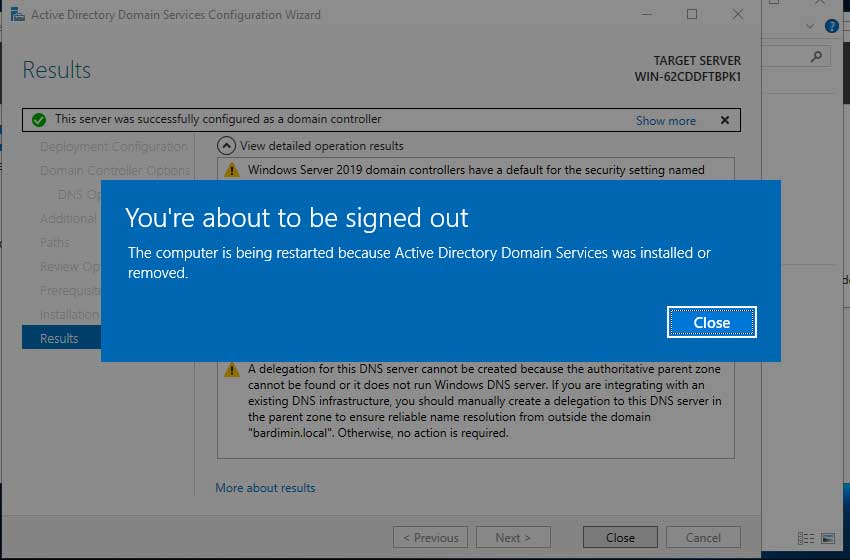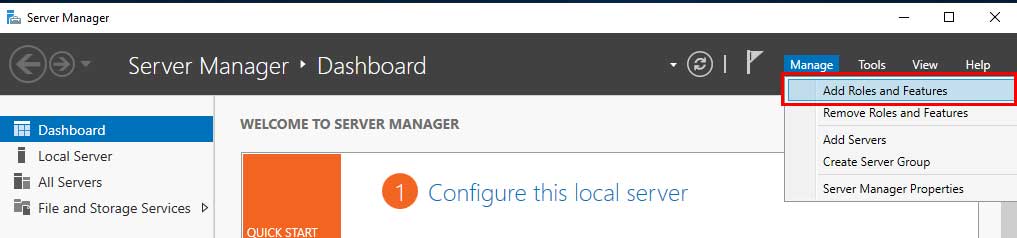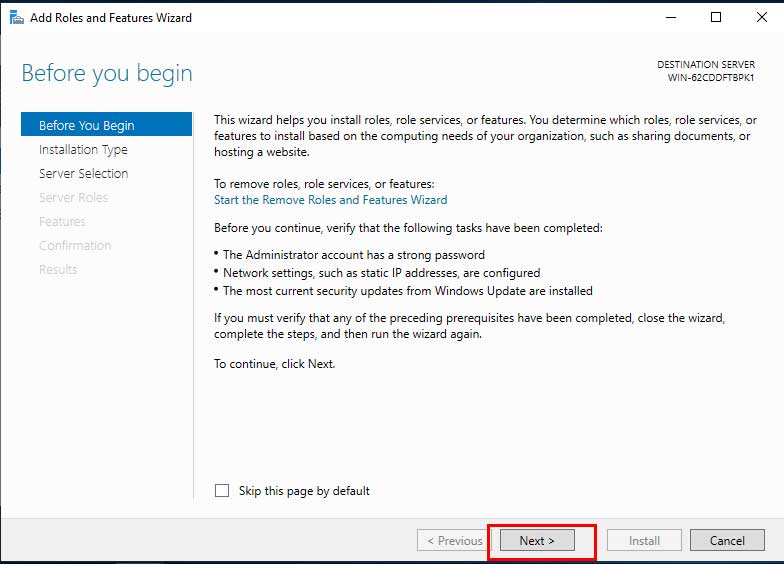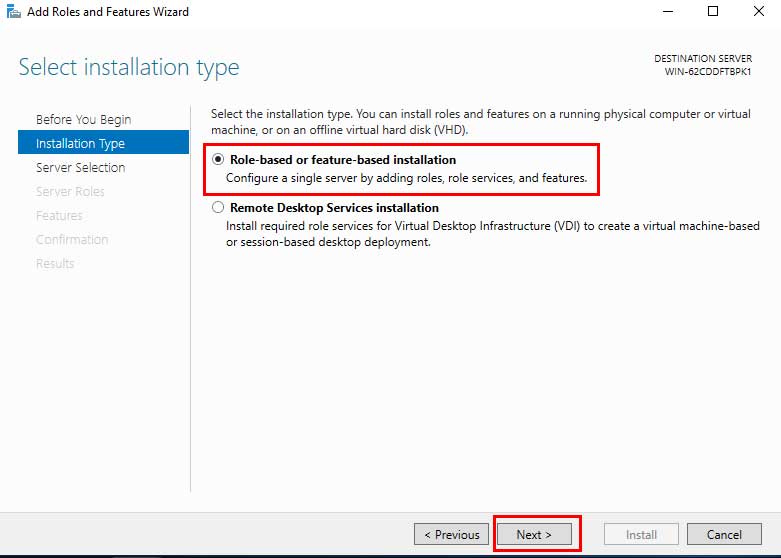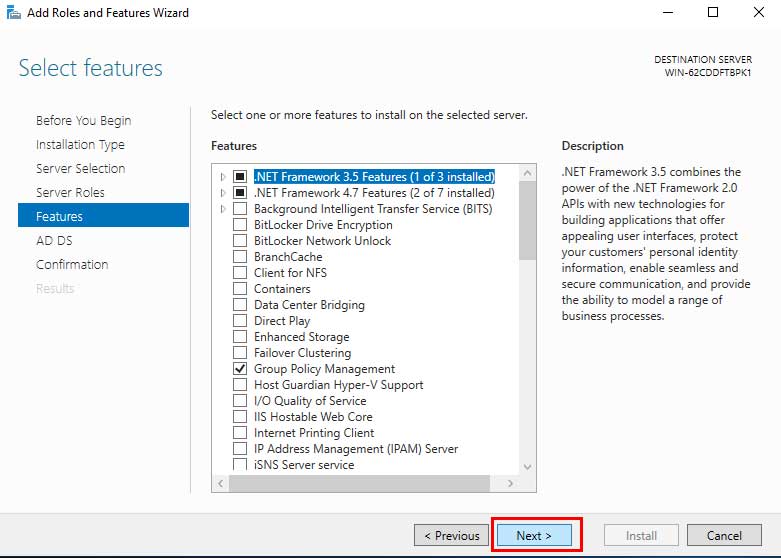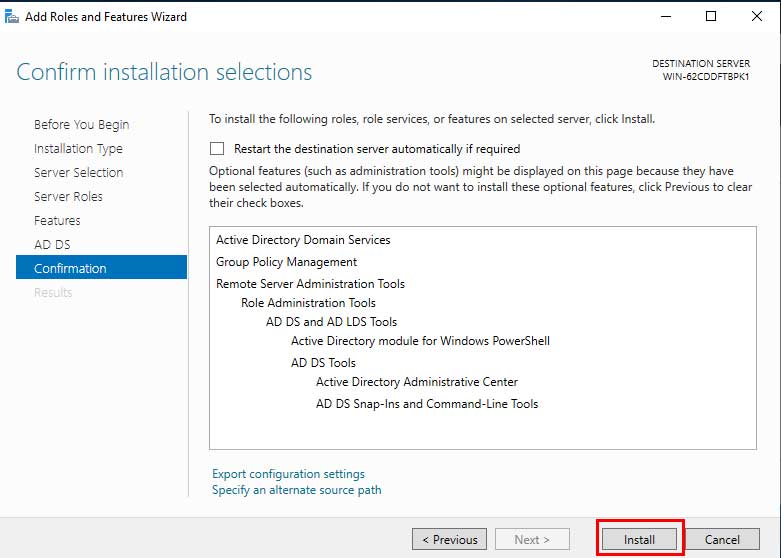Un controlador de dominio (DC) es un equipo servidor que responde a las solicitudes de autenticación de seguridad en un dominio de red . Estos servidores son responsables de permitir el acceso del host a los recursos del dominio, autenticar a los usuarios, almacenar la información de las cuentas de usuario y aplicar las políticas de seguridad de dominios.
Windows Server 2019 por defecto es un equipo normal como en la mayoría de los equipos Windows. Para tener la capacidad como controlador de dominio, es necesario promover como controlador de dominio.
A continuación se muestran los pasos de instalación de los Servicios de dominio de Active Directory y cómo promover Windows Server 2019 como Controlador de dominio.
A. Instalar Active Directory Domain Services en Windows Server 2019.
- Abra Administrador de servidores » Panel, haga clic en Añadir funciones y características.

- A continuación, haz clic en Siguiente.

- A continuación, seleccione Instalación basada en funciones o en características, y haga clic en Siguiente..

- A continuación, haga clic en Siguiente.

- A continuación, seleccione Servicios de dominio de Active Directory, después de lo cual seleccione Agregar características en la ventana emergente que aparece. A continuación, haga clic en Siguiente.

- Haga clic en Siguiente.

- A continuación, haga clic en Siguiente.

- A continuación, haga clic en Instalar.

Una vez finalizado el proceso de instalación de los servicios de dominio de Active Directory, lo siguiente es configurar y promover como controlador de dominio.
B. Pasos de promoción de Windows Server 2019 como controlador de dominio.
- En el Administrador de servidores >> Panel de control, haga clic en el icono de la bandera y, a continuación, seleccione Promocionar este servidor a controlador de doman..
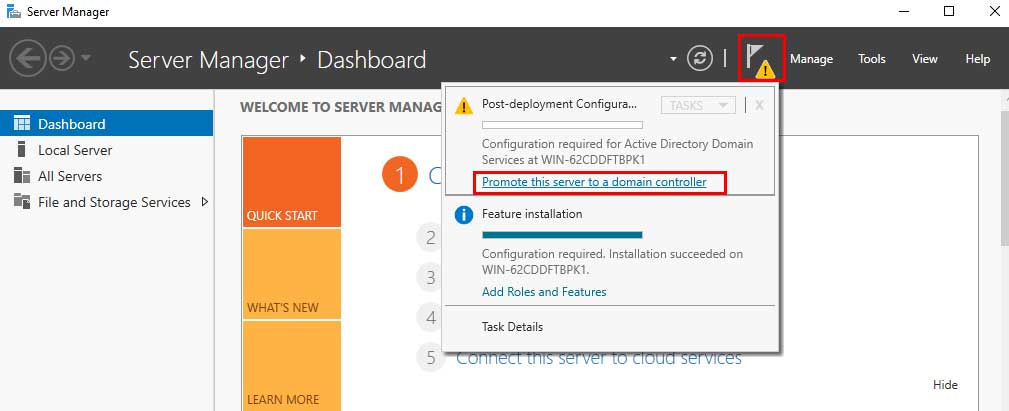
- A continuación, seleccione Añadir un nuevo bosque,y especifique el nombre de dominio que desee, por ejemplo: bardimin.local. A continuación, haga clic en Siguiente.
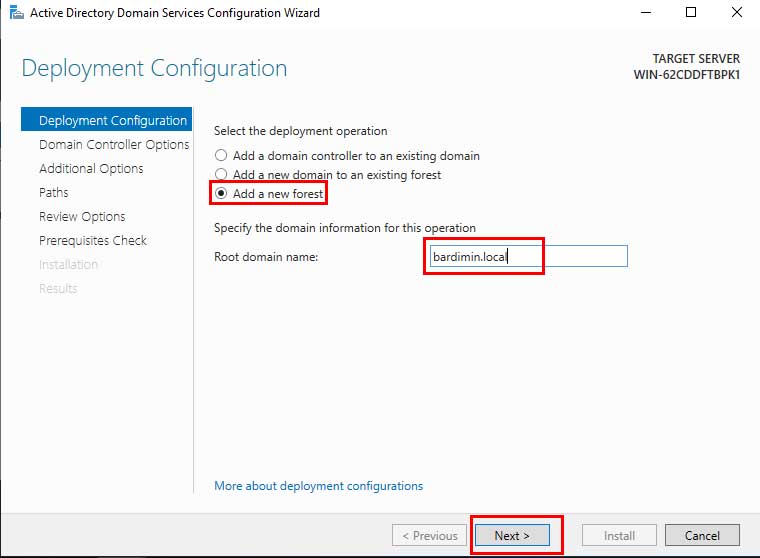
- Establezca la contraseña de DSRM y haga clic en Siguiente.
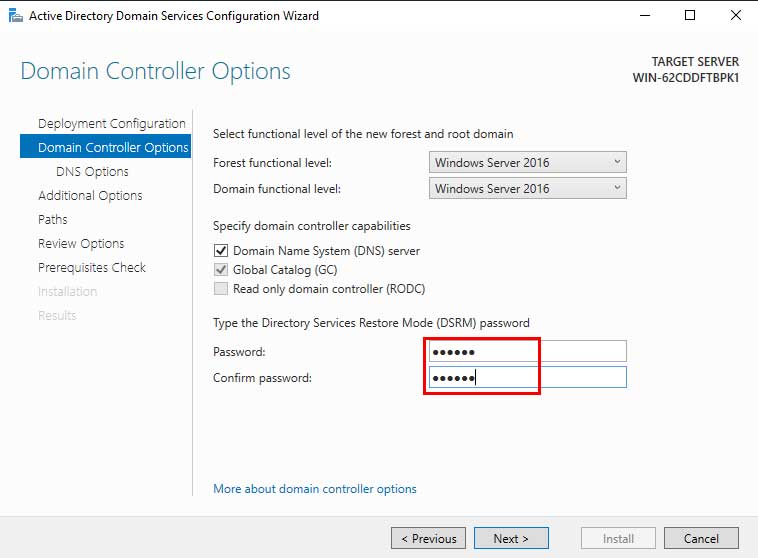
- Haga clic en Siguiente
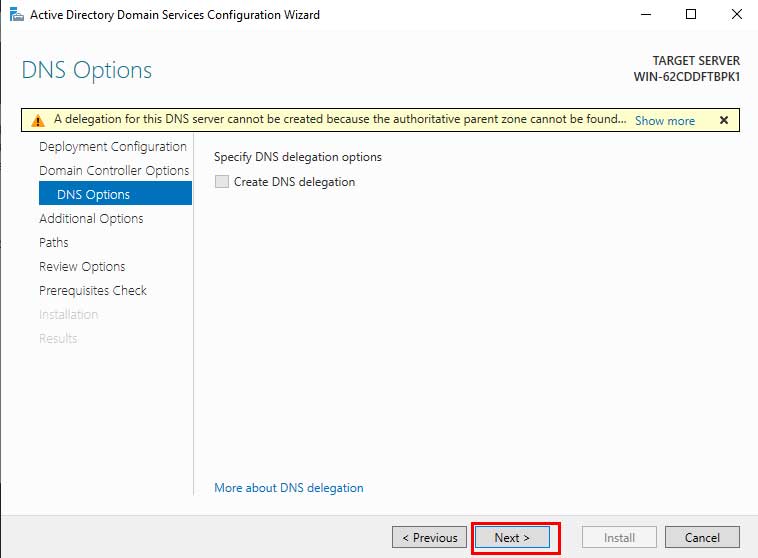
- A continuación, haga clic en Siguiente.
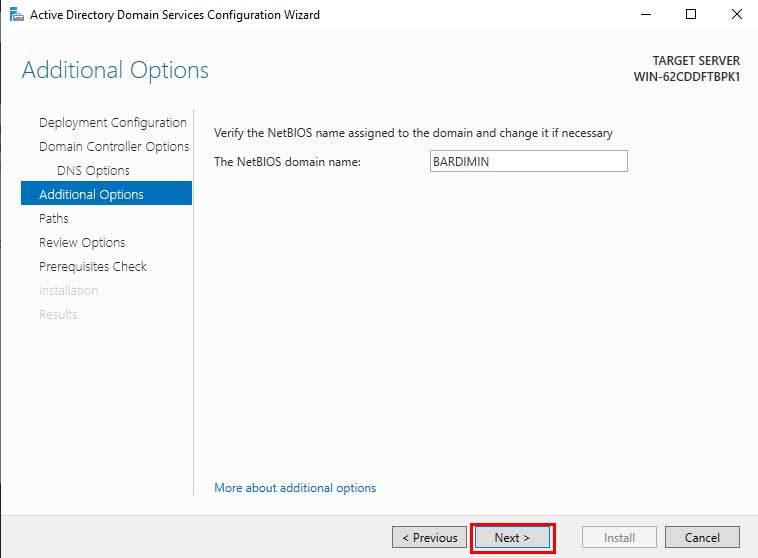
- Haga clic en Siguiente.
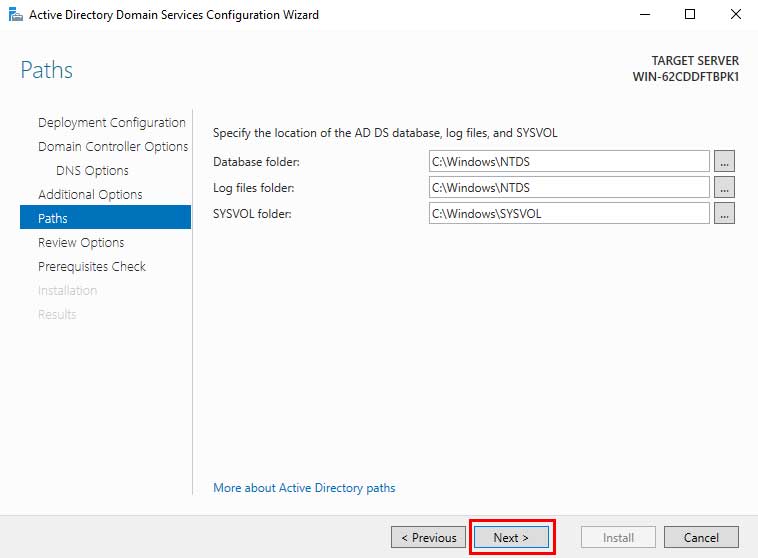
- A continuación, haga clic en Siguiente
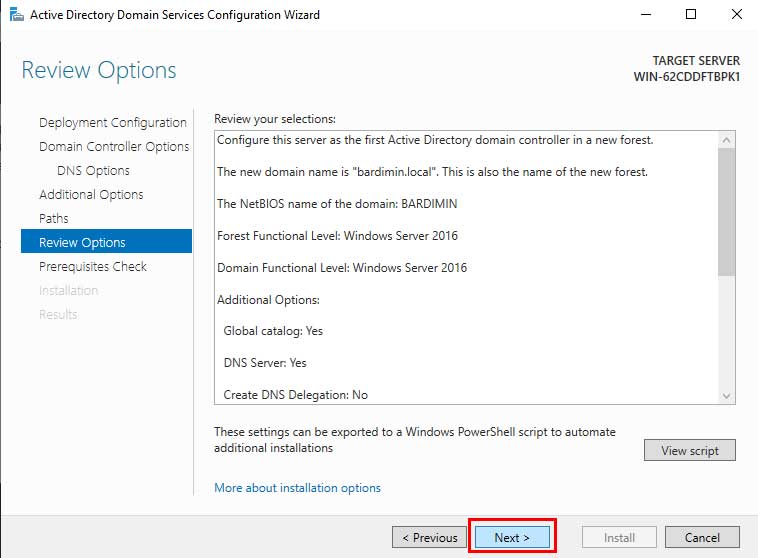
- Una vez realizadas correctamente todas las comprobaciones, haga clic en Instalar.
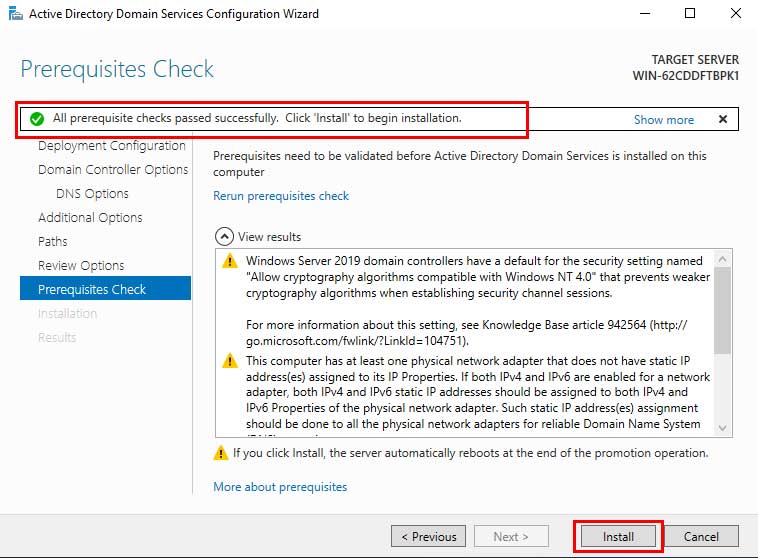
- Una vez finalizado el proceso de configuración e instalación, el ordenador se reiniciará.